
LR调整:先定调
分析原片,最直观的表现就是画面曝光不足,缺乏层次和细节,对比度和色彩饱和度偏低,整体色调不够明快,不够通透。如下图:
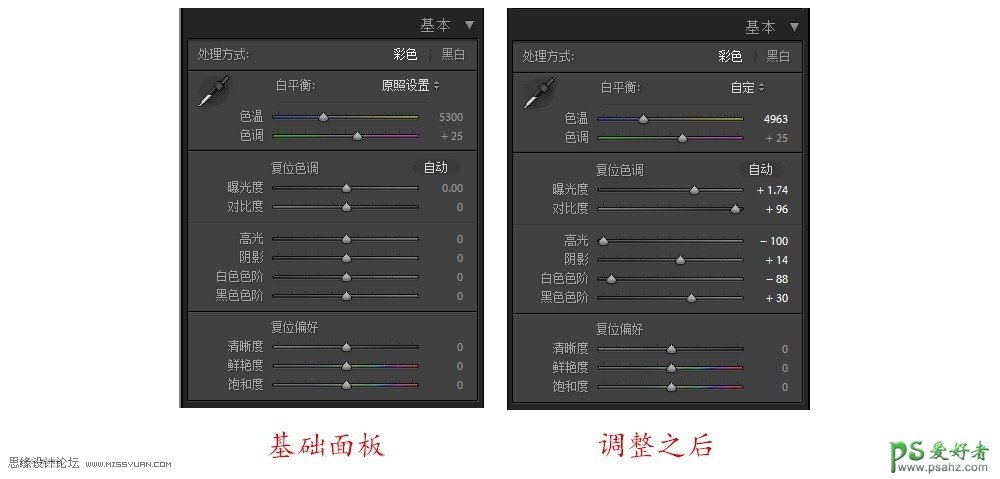
首先是降了一点点色温,往蓝色上面靠一点,在让照片清新的同时还要注意保持逆光的氛围,所以不宜降的过多。原片上最主要的问题还是曝光不足,所以在这里要增加曝光,让照片亮起来,这时候要观察整个画面,看看曝光是否合适,以及有没有出现新的问题。如图一:

这时候我们发现画面虽然是亮了,但是整体变得很灰,像是蒙了一层雾,而且天空的区域出现了过爆的情况,没有细节,所以我们先提高一下对比度解决画面偏灰的问题,其次是降低它的高光及白色区域,阴影和黑色区域稍微提高一点,以获得画面中更多的细节如图二。图一与图二有细微差别,不知道大家是否能观察出来。
现在再继续观察整个画面(图二),有没有发现即使对比度加高了还是有点灰蒙蒙的,原因是暗部没有暗下去,亮部没有亮起来,这时候可以用曲线将暗部压下去一点,暗部暗下去了,你看到的亮部也就亮起来了,即使我没有调整亮部的区域,因为它们的对比发生了变化,从而影响了我们对视觉的判断。效果如下:

拉完曲线后,画面灰蒙蒙的就得到了一定的改善并且出现了新的问题—暗角明显,这个后面好解决。我们先来看一下颜色,在颜色上,草地和衣服的颜色比之前明亮了一点,但是还没达到我想要的效果,我想让草地更绿衣服再鲜艳点,人物的肤色在亮一点,现在有点偏黄。所以我们要在HSL里面对单个的颜色进行调整。具体调整如下:
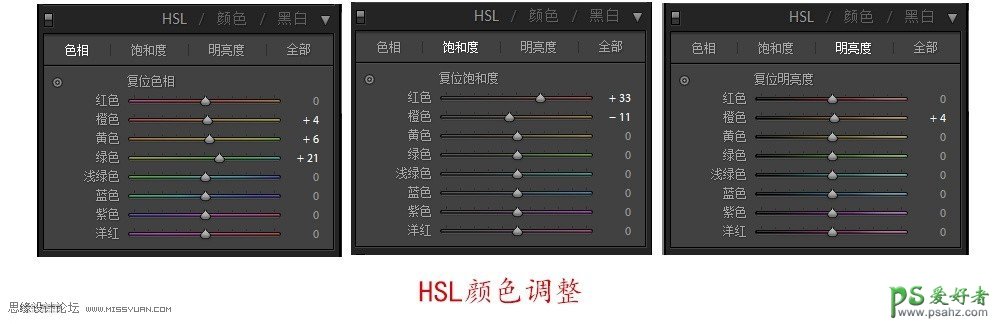
这里主要要调整了4个颜色,红色、橙色、黄色、和绿色,红色主要控制衣服,橙色主要控制的是肤色,绿色和黄色控制的是周围植物的颜色。
然后接着是去暗角,上面说到过的,勾选—启用配置文件,软件自动将画面中的畸变和暗角进行了一定程度的矫正,个人感觉还不够,于是在暗角滑块上再加强了一点。调整如下:
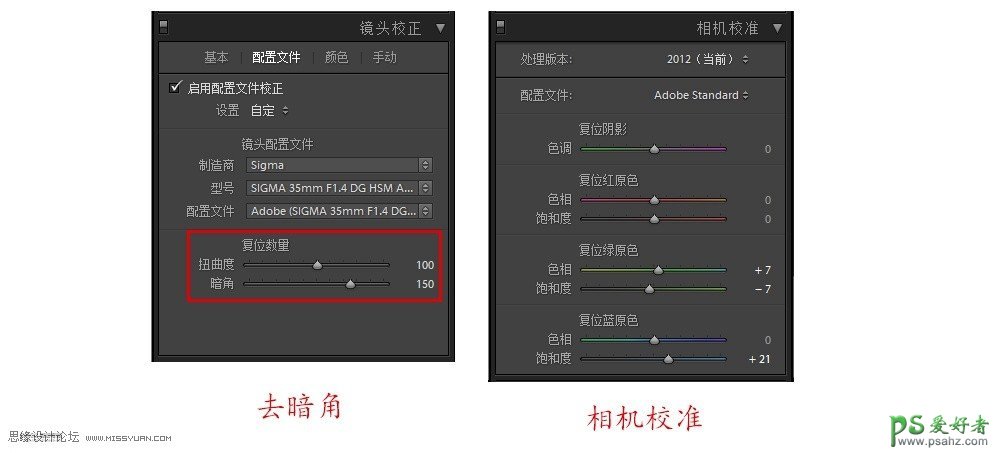
在lR最后的一步是相机校准,里面主要调整3原色的色相及饱和度的,像一些刚入门的小白对这一块比较难以理解,因为当你控制某一种颜色的时候画面中其他的颜色也会发生变化,就比如你在生活中看到的绿色,你以为就只是单纯的绿色?但是在绿色成分里它还含有黄色的成分在里面,颜色在经过光和作用下都是相互掺杂的,因此你在调节的时候要注意观察画面中的微妙变化,在经过大量的修片的过程中,慢慢总结出一个规律,对于这种清新一类的片子,你适当增加蓝色饱和度能让片子变得更加通透,因此我在这里主要加了蓝色饱和度,还有绿色的色相往右滑了一点,效果如下:

PS调整:营造光感氛围
以上是这张片子在LR处理的基本步骤,一开始原片出现的曝光不足、照片发灰、颜色不够明快等情况在这里基本得到解决,还有一点就是没有逆光的氛围,这一步需要借助ps来完成。右击图片—在应用程序中编辑—在ps中编辑。操作如下:
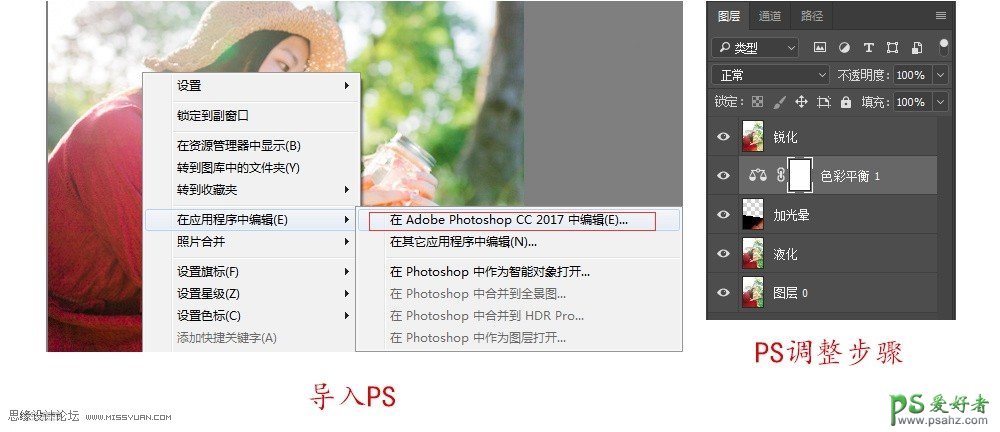
由下面的图层面板可看到,在ps中只是简单的做了几步,第一步是在在复制图层上对人物做做了简单液化,第二步是加光晕效果,这是增强画面氛围的一个重要步骤,我在当时拍的时候由于阳光并不强烈,只有在帽沿上有少量的光晕,你如果想要那种光斑的效果只能靠后期来添加,一般有两种方法添加光晕,第一种是靠插件来添加,常用的是灯光工厂,想必大家都知道,还有一种是添加光斑的素材,而我用的是这种方法。先导入一张光晕的素材,然后将素材用色相饱和度工具颜色调成暖色,最后将素材的图层混合模式改成“滤色”,神奇的事情发生了,原本素材中黑色的背景被过滤掉,只留下了光斑效果。这一步具体操作如下:
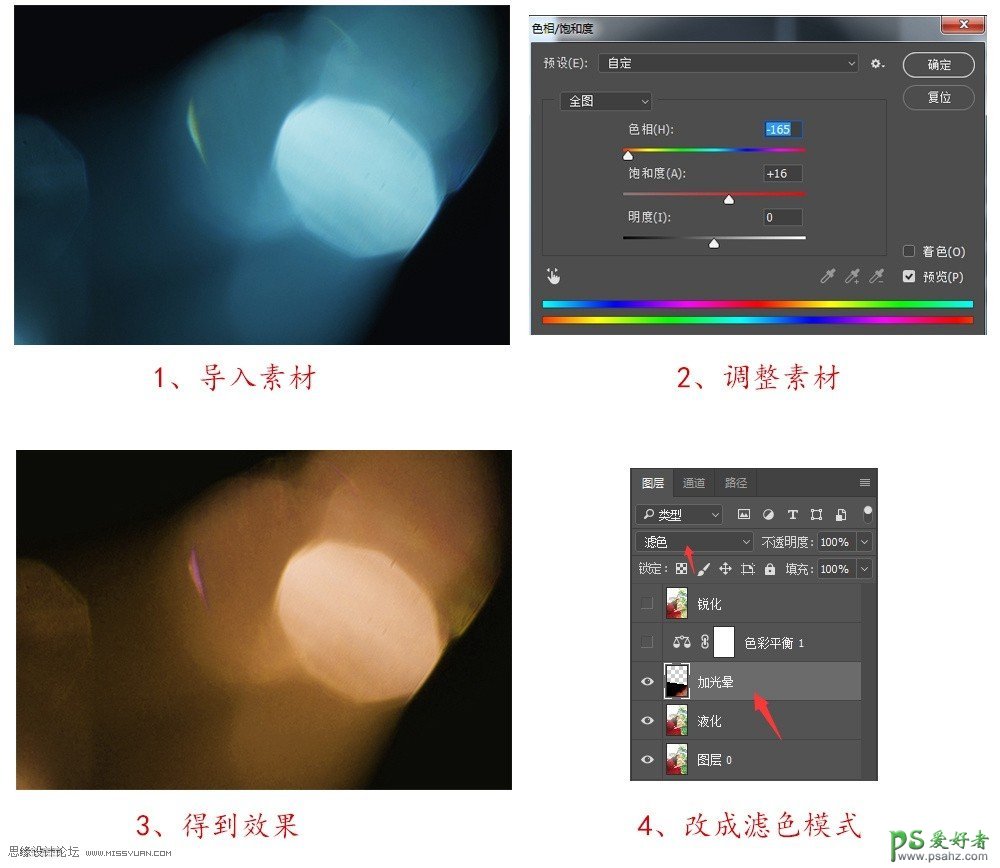
记得在上一次“两个案例,教你快速调出忧郁蓝调”教程中教了大家怎么用图层混合模式中的“颜色”来达到色彩统一的效果,这里教的是“滤色”模式的用法,其实图层混合模式算是ps中的一个难点,我希望用这样的小案例来帮助大家快速理解,而不是像教科书式的解释它们的区别。
第三步是用了色彩平衡工具,将整体颜色往黄色偏了一点,让氛围更加浓烈,调整到这 一步发现整体还有点模糊,最后一步做了锐化,调整如下:
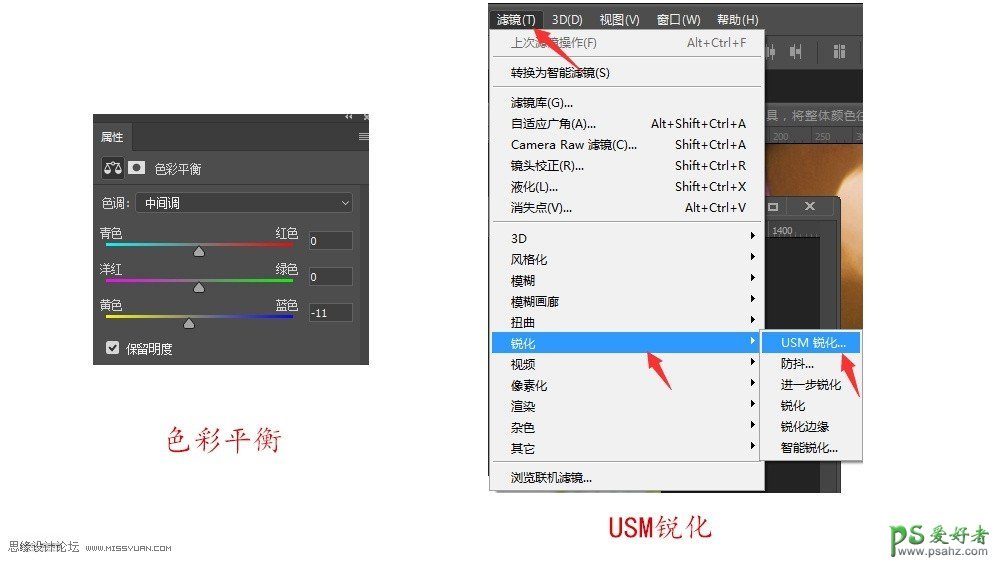
以上就是这次教程的所有操作,最终效果如下:






















